Hoe te beheren wanneer uw Windows 11-pc in de sluimerstand gaat
Microsoft Windows 11 Held / / November 13, 2021

Laatst geupdate op

Uw Windows 11-pc gaat standaard na een bepaalde tijd in de slaapstand. Maar u kunt aanpassen wanneer het slaapt of wanneer uw scherm wordt uitgeschakeld.
Uw Windows 11-pc gaat naar: Slaapstand standaard na een bepaalde tijd. Dit is om ervoor te zorgen dat de batterij van uw laptop langer meegaat.
Windows 11 zet uw apparaat in een energiebesparende modus die specifieke hardware (inclusief uw scherm) uitschakelt om de batterij te sparen. Het stelt u ook in staat om sneller terug naar uw werk te gaan dan wanneer het in Slaapstand. Als u niet tevreden bent met de standaardinstellingen voor de slaapmodus, kunt u deze aanpassen aan wat het beste voor u werkt. Hier is hoe.
Slaapstand beheren op Windows 11
Om uw instellingen voor de slaapstand op Windows 11 te beheren, moet u de Instellingen menu.
Start Instellingen door op de te klikken Startknop en op. drukken Instellingen in de vastgezette lijst. U kunt ook op drukken Beginen typ vervolgens Instellingen, klik vervolgens op de app in de zoeklijst.
Als alternatief kunt u de Toetsenbord sneltoetsWindows-toets + I om Instellingen direct te openen.
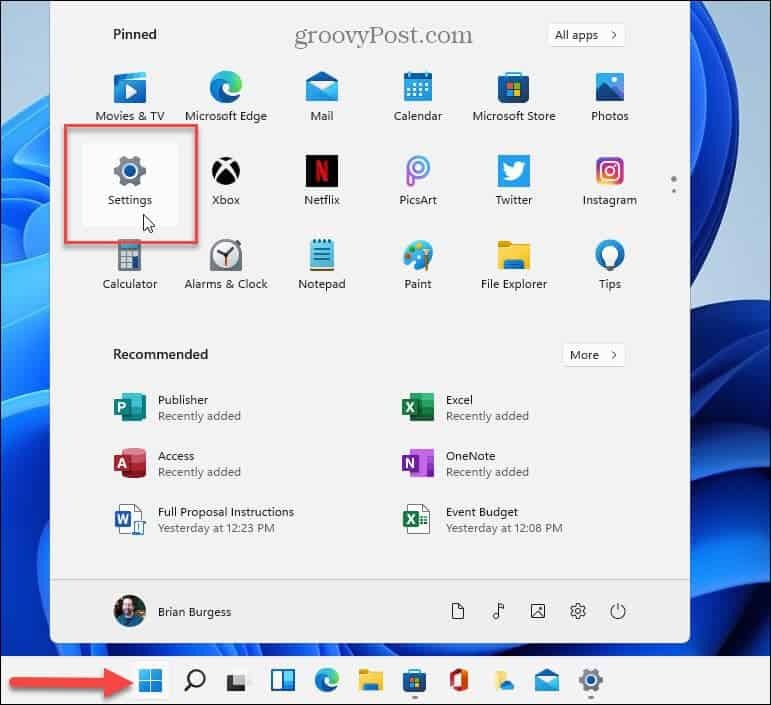
Tip: Het is ook vermeldenswaard dat je kunt openen Instellingen door met de rechtermuisknop op de Start-knop te klikken. Druk vanaf daar op Instellingen uit het menu dat verschijnt.
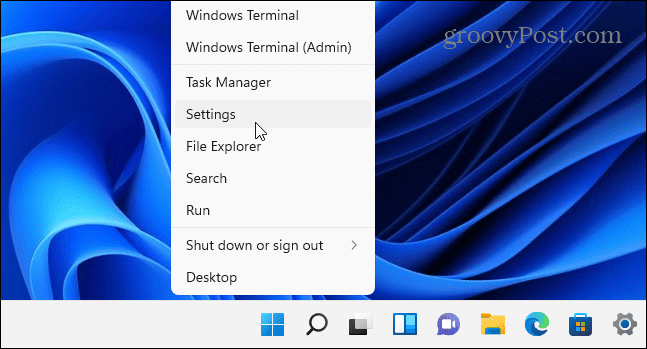
Wanneer de app Instellingen wordt geopend, klikt u op Systeem uit de lijst aan de linkerkant. Scroll aan de rechterkant naar beneden en klik op Stroom & Batterij.
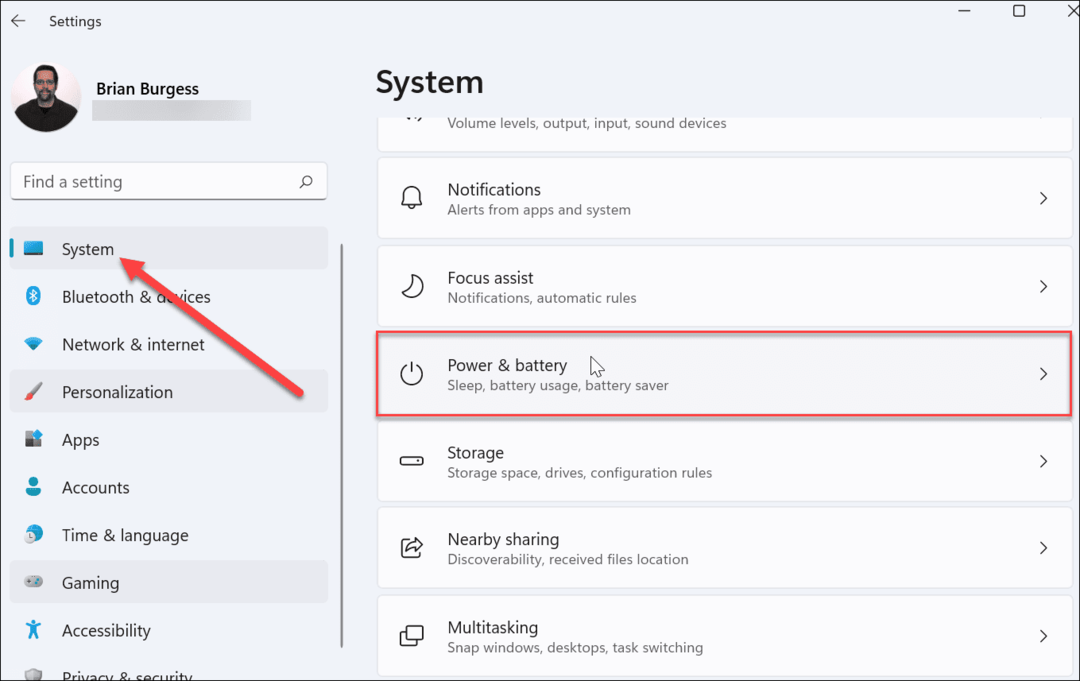
Vouw vervolgens de. uit Scherm en slaap sectie door erop te klikken. U ziet verschillende opties om de energie-instellingen te beheren.
Als u op een laptop werkt, zou u vier opties moeten hebben. Op een desktop-pc zijn er slechts twee opties.
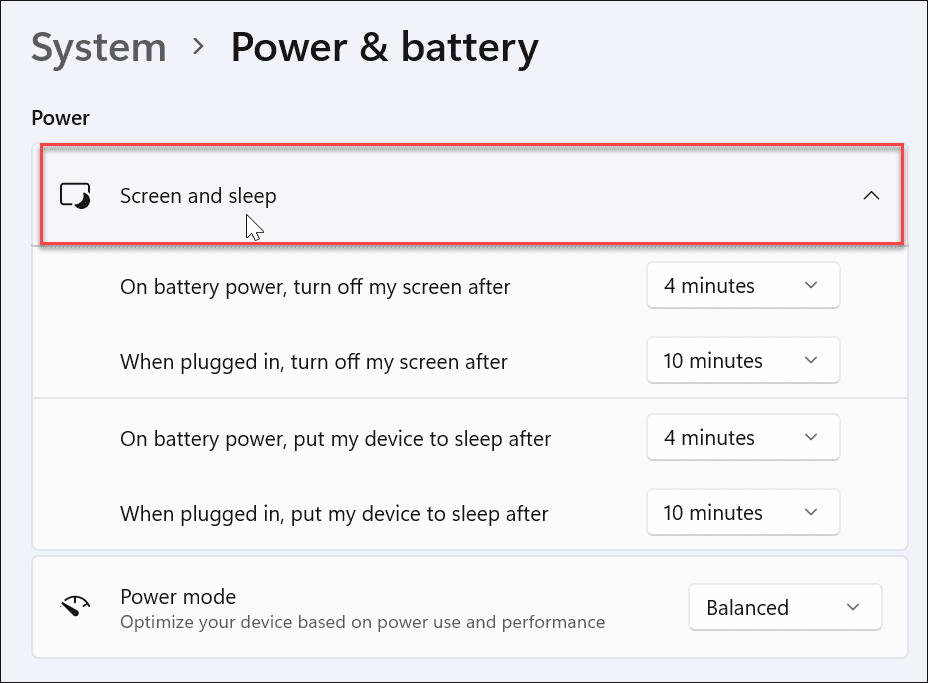
Kies nu hoe lang het duurt voordat je laptop in slaap valt.
Klik op de vervolgkeuzemenu's naast "Zet mijn apparaat op batterijvoeding in de sluimerstandna” en pas de tijdsduur aan dat uw pc in de sluimerstand gaat wanneer deze is aangesloten. U kunt kiezen uit: Nooit, zodat hij nooit in slaap valt, of selecteer een tijd tot vijf uur.
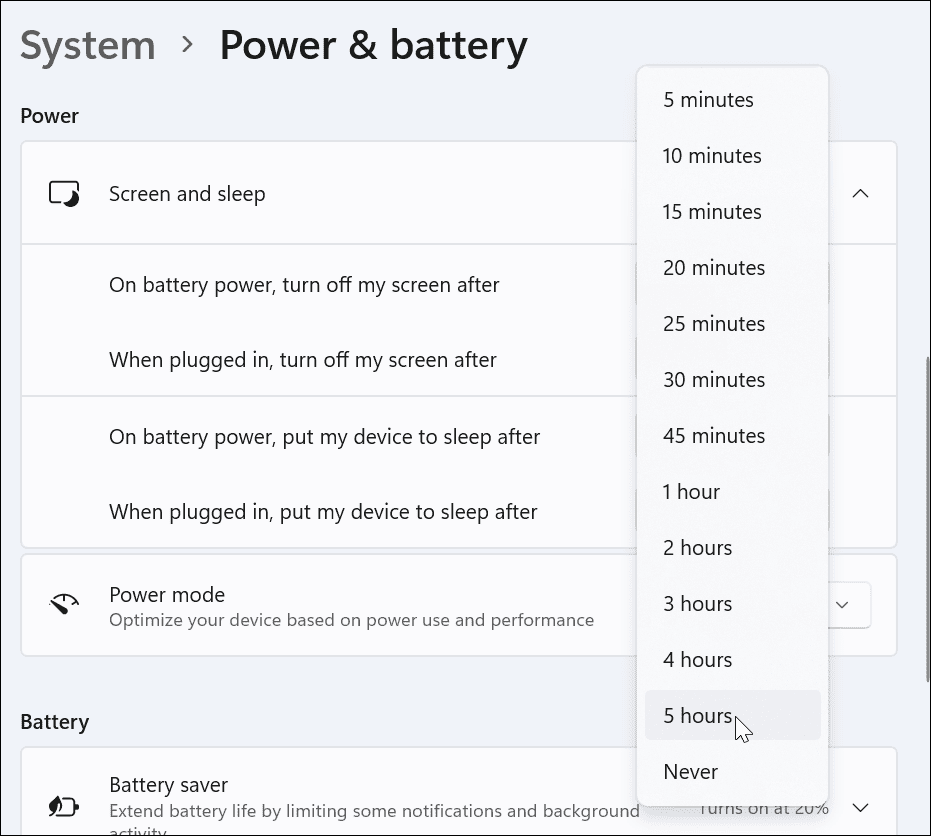
U kunt ook beheren wanneer Windows 11 uw scherm uitschakelt.
Pas hiervoor de vervolgkeuzemenu's naast "Zet daarna mijn scherm uit." Nogmaals, hier kunt u slechts één minuut tot vijf uur selecteren of "Nooit" als u het scherm constant aan wilt houden.
U kunt kiezen tussen de “Batterij vermogen" of "Ingeplugd” opties.
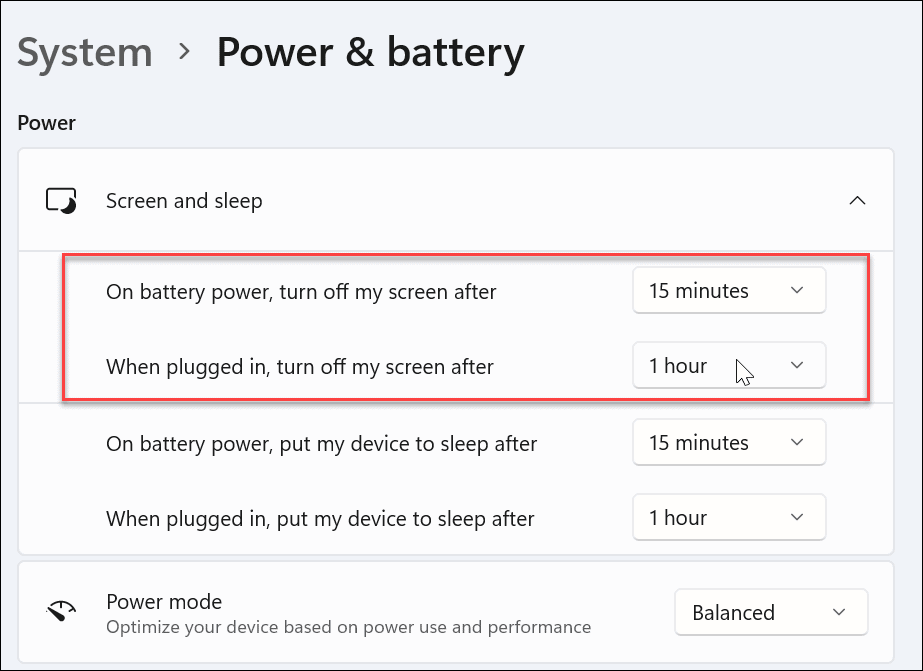
Energiebeheer van Windows 11 beheren
Dat is alles: uw computer zou nu in de slaapstand moeten gaan na de tijd die u opgeeft. U kunt Instellingen afsluiten en de gemaakte wijzigingen worden opgeslagen. Als u de tijdinstellingen later wilt wijzigen, gaat u naar Start > Instellingen > Systeem > Stroom en batterij > Scherm en slaapstand tijden te managen.
Voor meer tips over het gebruik van Windows 11, bekijk hoe u: vind uw Windows 11 systeemspecificaties, of neem een kijkje op hoe u actieve uren beheert om vervelende herstart van Windows Update te voorkomen.
Hoe u uw productsleutel voor Windows 11 kunt vinden
Als u uw Windows 11-productcode moet overdragen of alleen nodig hebt om een schone installatie van het besturingssysteem uit te voeren,...
Hoe de cache, cookies en browsegeschiedenis van Google Chrome te wissen
Chrome doet uitstekend werk door uw browsegeschiedenis, cache en cookies op te slaan om uw browserprestaties online te optimaliseren. Haar is hoe te...
Prijsvergelijking in de winkel: hoe u online prijzen kunt krijgen terwijl u in de winkel winkelt
Kopen in de winkel betekent niet dat je hogere prijzen moet betalen. Dankzij prijsaanpassingsgaranties kunt u online kortingen krijgen tijdens het winkelen in...
Een Disney Plus-abonnement cadeau doen met een digitale cadeaukaart
Als je van Disney Plus hebt genoten en het met anderen wilt delen, kun je als volgt een Disney+ Gift-abonnement kopen voor...
